Как увеличить FPS в Warzone
Игры Battle Royale, возможно, были жанром последних нескольких лет. Несмотря на то, что игр в жанре королевской битвы было много, как на ПК, консолях, так и на мобильных устройствах, лишь очень немногие из них добились успеха, когда дело доходит до борьбы за звание лучшей королевской битвы.
Call of Duty: Warzone всегда брала на себя задачу стать одной из лучших в жанре не потому, что она лучше выполняет обычные элементы королевских битв, а потому, что она, возможно, обладает самой уникальной особенностью из всех.
Несмотря на свою уникальность, в Warzone по-прежнему есть то, что нужно всем играм в жанре Battle Royale — хорошая и стабильная частота кадров. Мы не шутим, когда говорим, что достаточно высокое число в этом трекере кадров в секунду является нарушителем условий сделки, когда вы играете в такую игру, как Warzone.
Если ваша частота кадров меньше, чем вы хотели бы, просто следуйте этой статье, в которой перечислены способы увеличения частоты кадров в Warzone. Мы собрали самые простые. Методы, при которых вам не нужно обналичивать деньги, чтобы увидеть улучшение.
Отключить все фоновые приложения
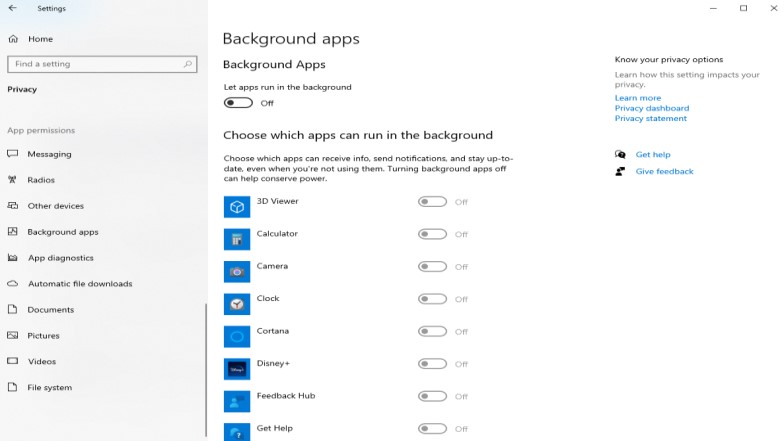
То, что другое приложение технически не открыто, пока вы играете в Warzone, не означает, что на самом деле ничего не открыто.
На вашем компьютере запущено множество фоновых приложений, таких как приложение «Погода», приложение «Калькулятор» и даже программа «Безопасность Windows». Они могут показаться незначительными, но многие из этих фоновых приложений также имеют уведомления. Появление этих всплывающих уведомлений во время игры может быть очень неприятным, особенно когда вы находитесь в напряженной сцене. Всплывающие окна тоже могут сразу нарушать fps.
Теперь ручное отключение каждого приложения в диспетчере задач, безусловно, является проблемой. Во-первых, вы даже не знаете, какое приложение вам нужно отключить!
К счастью, есть простое средство от этого. На кнопке поиска Windows найдите «Фоновые приложения». Кроме того, вы можете перейти в «Настройки» и нажать «Конфиденциальность». В левом меню прокрутите вниз, пока не увидите опцию «Фоновые приложения». Отключите ползунок «Разрешить приложениям работать в фоновом режиме».
Увеличьте использование видеопамяти игры
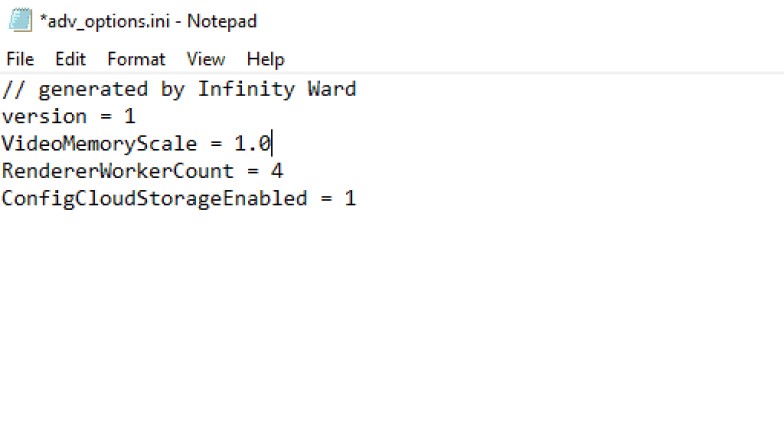
VRAM расшифровывается как Video RAM или «Video Random Access Memory». Как и в обычной оперативной памяти, в ней хранятся данные, которые используются в данный момент. Однако вместо обычных программ, обращающихся к оперативной памяти, данные изображений хранятся в VRAM.
Как вы можете себе представить, такая игра, как Warzone, будет занимать значительный объем видеопамяти, но определенно не так много, как редактирование видео, 3D-рендеринг и тому подобное. Обычно достаточно графической карты с 6-8 VRAM.
В Warzone было отмечено, что VRAM ограничивается не обычными игровыми настройками, а параметром, найденным в файле игры.
Чтобы увеличить объем видеопамяти графического процессора, перейдите в папку с игрой Warzone. Затем нажмите на папку «игроков». Найдите файл «adv_options.ini». Этот файл, файл инициализации , является файлом конфигурации игры. Когда вы нажмете на нее, появится блокнот с простыми текстовыми конфигурациями.
Установите значение VideoMemoryScale на 1,0.
Просто предостережение, мы рекомендуем вам делать это только в том случае, если у вас есть ПК среднего и высокого класса. Это может привести к ухудшению вашего fps.
Перезапустите игру или перезагрузите компьютер
Этот совет может показаться слишком простым, но он действительно может работать. Это также самый простой способ очистить оперативную память.
Многие игроки отметили, что Warzone довольно шаткая, особенно когда речь идет об использовании оперативной памяти. Некоторые даже подтвердили, что в Warzone есть утечки памяти. Игра легко занимает всю вашу оперативную память, чем дольше вы в нее играете!
Очевидно, что разработчики в конечном итоге решат эту проблему, но если эти проблемы не устранены для вас, вы можете либо выполнить оптимизацию ОЗУ и методы использования , либо просто перезагрузить игру или компьютер.
Также было бы лучше совместить эту технику с нашим первым советом, который заключается в отключении всех фоновых приложений.
Применить оптимизированные внутриигровые настройки
На данный момент уже является базовой концепцией, что наличие высокой графики может снизить производительность оборудования, а низкая графика может повысить производительность оборудования. Это в основном применимо для недорогих ПК, но вы поняли.
Мы рекомендуем следующие настройки для увеличения fps в Warzone:
| Имя настроек | Настройки отображения |
| Режим отображения | Частота кадров |
| Частота обновления экрана | Частота обновления вашего монитора |
| Разрешение визуализации | 100 |
| Динамическое разрешение | Неполноценный |
| Целевая частота кадров с динамическим разрешением | 10 (по умолчанию) |
| Соотношение сторон | автоматический |
| Синхронизация каждого кадра (вертикальная синхронизация) | Включено |
| Пользовательский предел частоты кадров | Неограниченный |
| Яркость | 60 |
| Показать гамму | 2.2 |
| Основные моменты Nvidia | Неполноценный |
| Низкая задержка Nvidia Reflex | Неполноценный |
Что касается разрешения рендеринга, вы можете вручную выбрать разрешение или уменьшить его до максимум 85, если у вас сильно падает частота кадров. Что касается соотношения сторон, вы также можете выбрать его вручную в зависимости от того, какой у вас монитор, или вы можете просто выбрать его автоматически.
| Имя настроек | Настройки качества |
| Поле зрения | 100-120 |
| Потоковое качество | Низкий |
| Разрешение текстуры | Обычный |
| Текстурный фильтр Анизотропный | Низкий |
| Качество частиц | Низкий |
| Воздействие пуль и спреи | Неполноценный |
| Мозаика | Неполноценный |
| Эффекты расчленения и запекшейся крови | Неполноценный |
| Потоковая передача текстур по запросу | Неполноценный |
| Сила пленки | 1,00 |
| Зернистость | 0,00 |
| Nvidia DLSS | Качественный |
| Сглаживание | СМАА 1x |
| Глубина резкости | Неполноценный |
| Размытие движения мира | Неполноценный |
| Размытие движения оружия | Неполноценный |
| Разрешение карты теней | Низкий |
| Тени в кэш-памяти | Неполноценный |
| Кэш Тени Солнца | Неполноценный |
| Освещение частиц | Низкий |
| Трассировка лучей DirectX | Неполноценный |
| Окружающая окклюзия | Неполноценный |
| Отражение пространства экрана (SSR) | Неполноценный |
Для поля зрения максимальное число — 120. Хотя уменьшение FOV действительно улучшает FPS, оно также имеет много недостатков. Если вы не опытный игрок или вы не привыкли держать руки вашего персонажа слишком близко к экрану, вы можете уменьшить поле зрения.
Применение этих настроек будет иметь некоторые негативные визуальные последствия, но определенно положительно повлияет на частоту кадров.



![[Топ 20] Лучшие военные игры в мире](https://device4game.ru/wp-content/uploads/2021/08/military_main_image-390x205.jpg)
